
/es/como-ensenar-por-facebook/como-crear-una-pagina-en-facebook-para-ensenar/content/
Los grupos de Facebook son una herramienta muy útil para aprender en equipo y reunir en un mismo espacio las opiniones de todos los estudiantes de tu curso.
Conoce sus principales características y aprende cómo crear tu propio grupo paso a paso.
Si ya estás convencido de que un grupo es la herramienta que necesitas para facilitar los procesos de enseñanza y aprendizaje, anímate a crearlo y sigue estos sencillos pasos:
Ubícate en la sección inicio de tu cuenta y luego haz clic en el botón Crear que aparece en la parte superior derecha con el signo más (+).
Ahora, selecciona la opción Grupo.
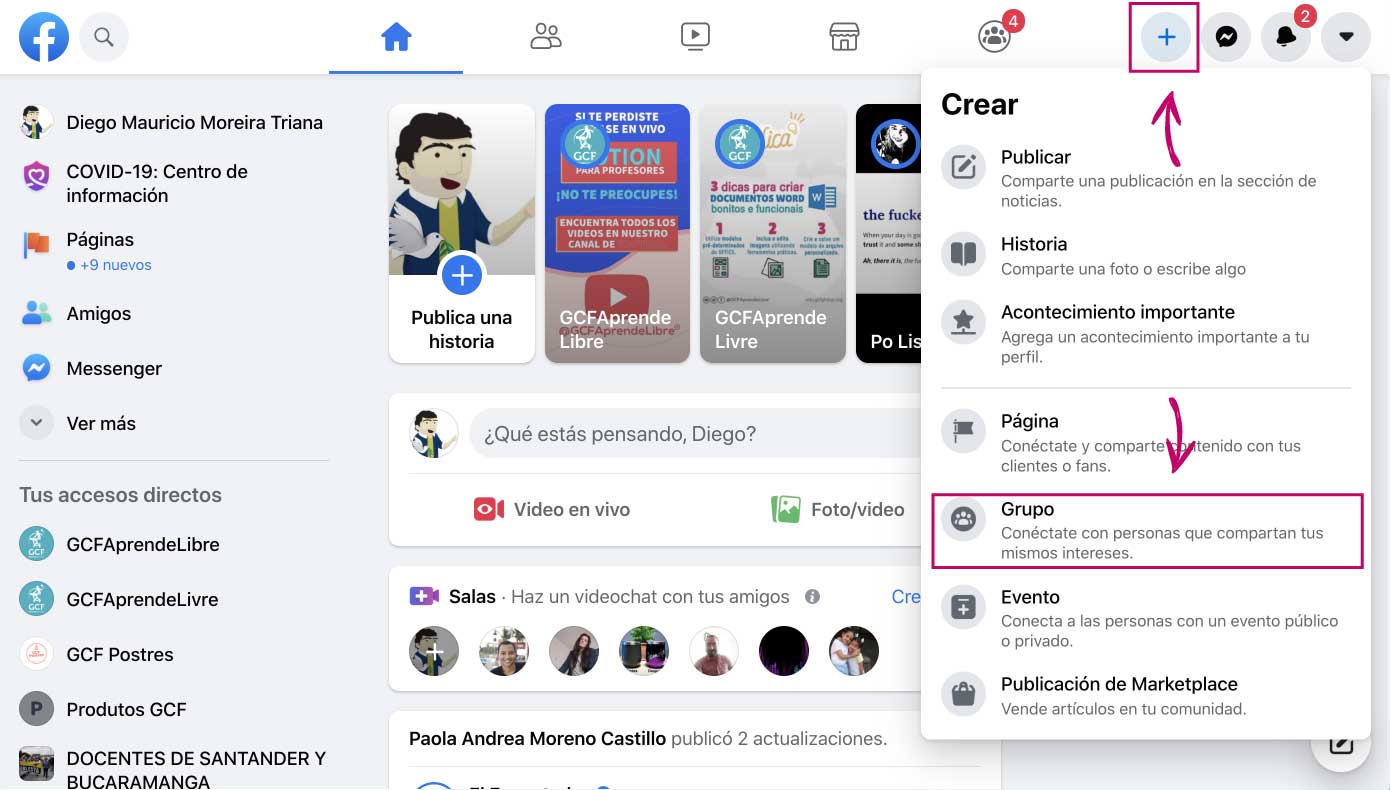
Ingresa toda la información relacionada a tu grupo: nombre, tipo de privacidad, visibilidad y añade los nombres de las personas que deseas hacer miembros de este espacio.
Cuando tengas la lista completa haz clic en el botón Crear. ¡Y aquí tienes tu grupo, pero aún no hemos terminado la configuración básica!
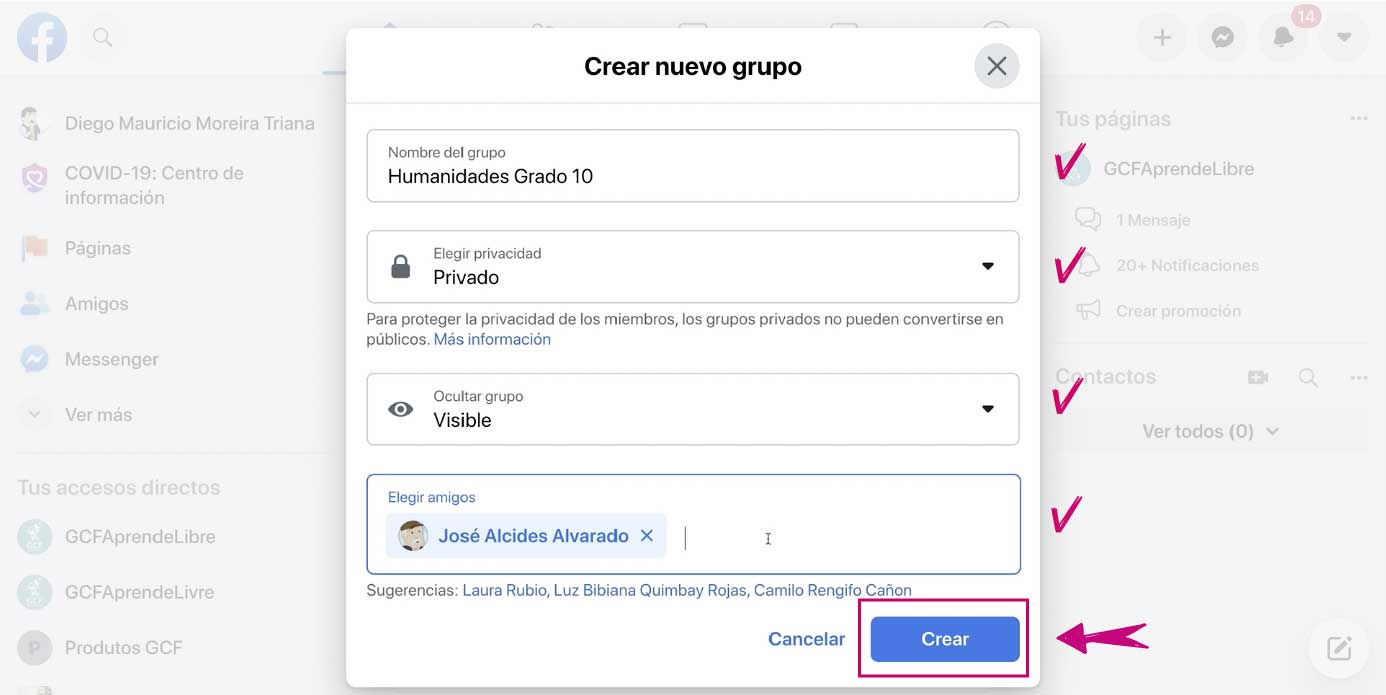
En la parte izquierda aparecen cuatro pasos que debes completar para culminar el proceso. Haz clic en el primero: Invitar a amigos y agrega a más miembros a tu grupo.
Luego selecciona el botón Invitar.
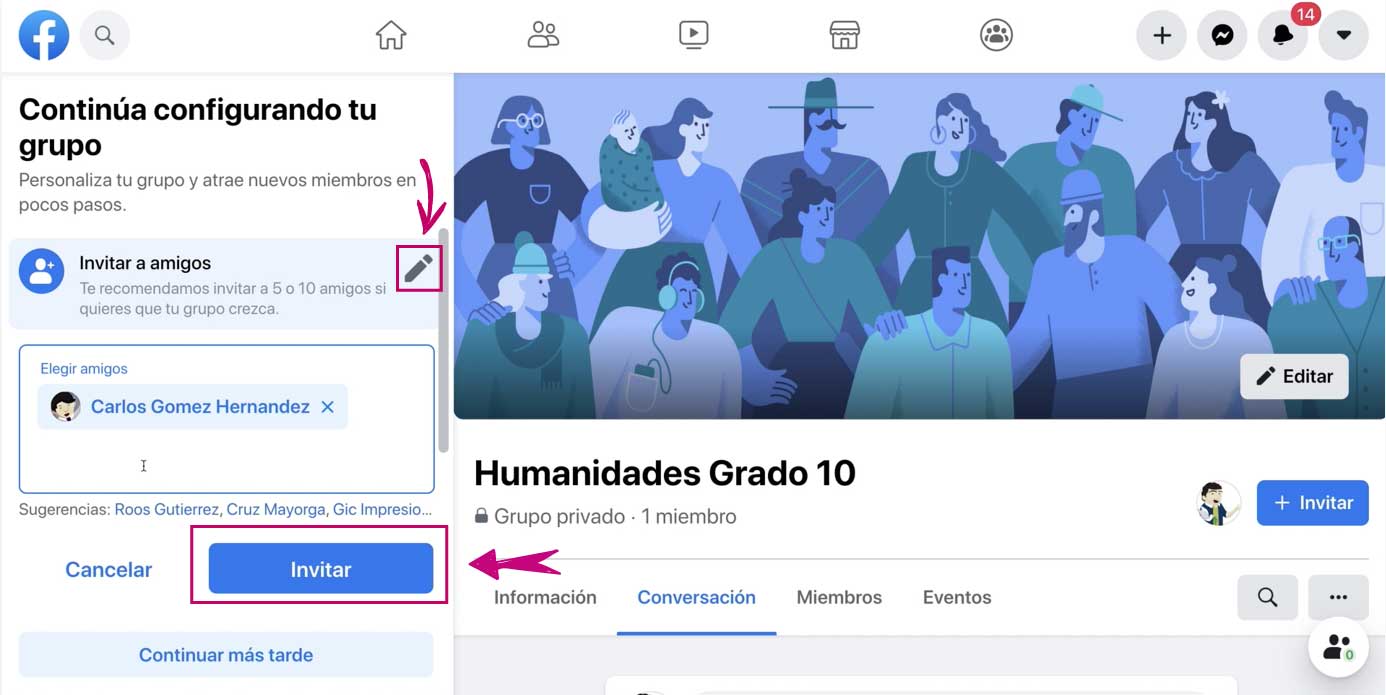
Después, haz clic en la pestaña Agregar foto de portada y, en seguida, en el botón Subir foto de portada.
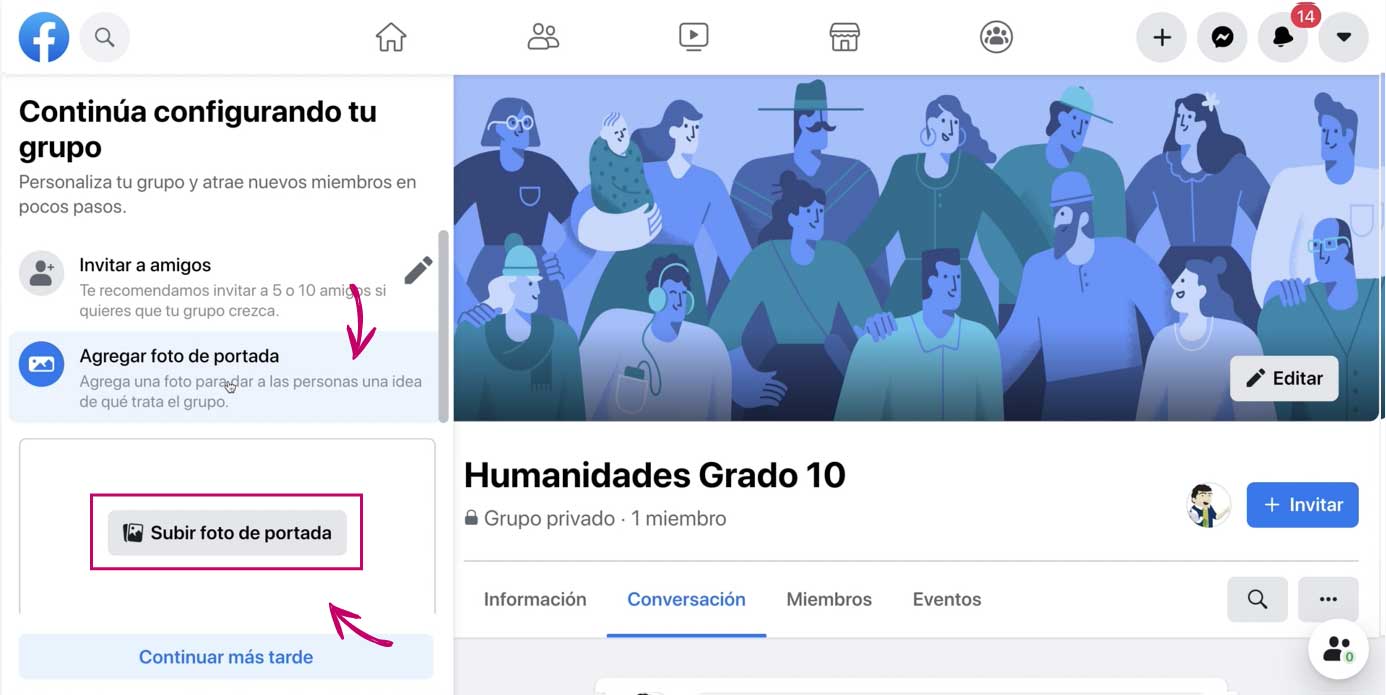
Busca la imagen ideal para tu grupo entre tus archivos y haz clic en Abrir.
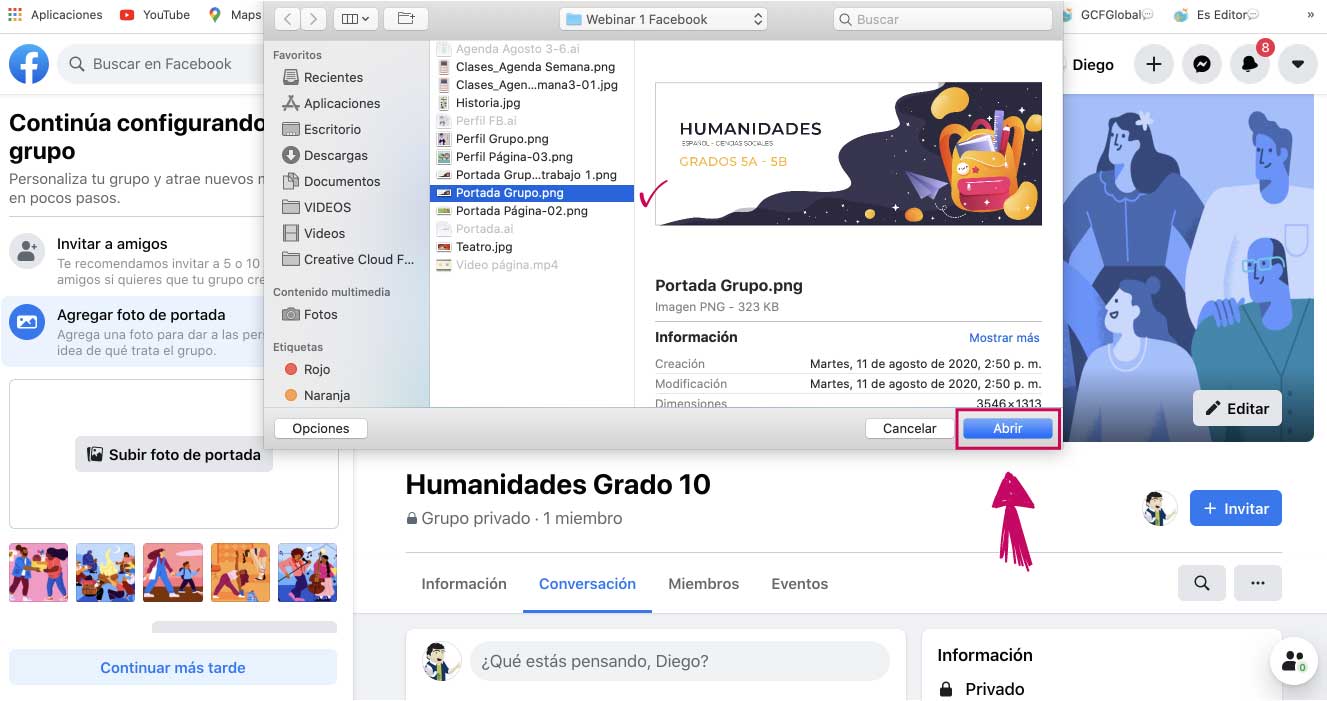
Cuando se cargue completamente, pulsa el botón Guardar.
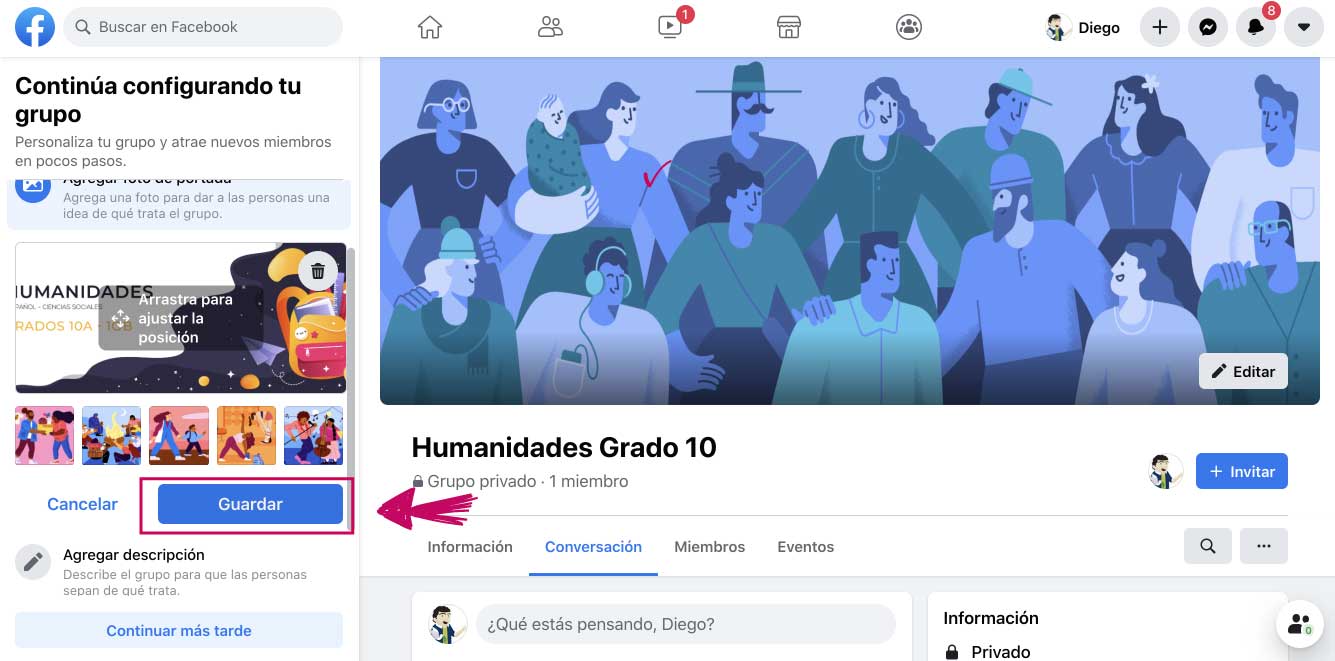
Selecciona el siguiente paso: Agregar una descripción, para que aparezca una caja de texto donde debes añadir un mensaje corto, que resuma el tipo de contenido que vas a compartir y quiénes están invitados a participar en este nuevo espacio.
Cuando tengas la descripción lista, haz clic en Guardar.
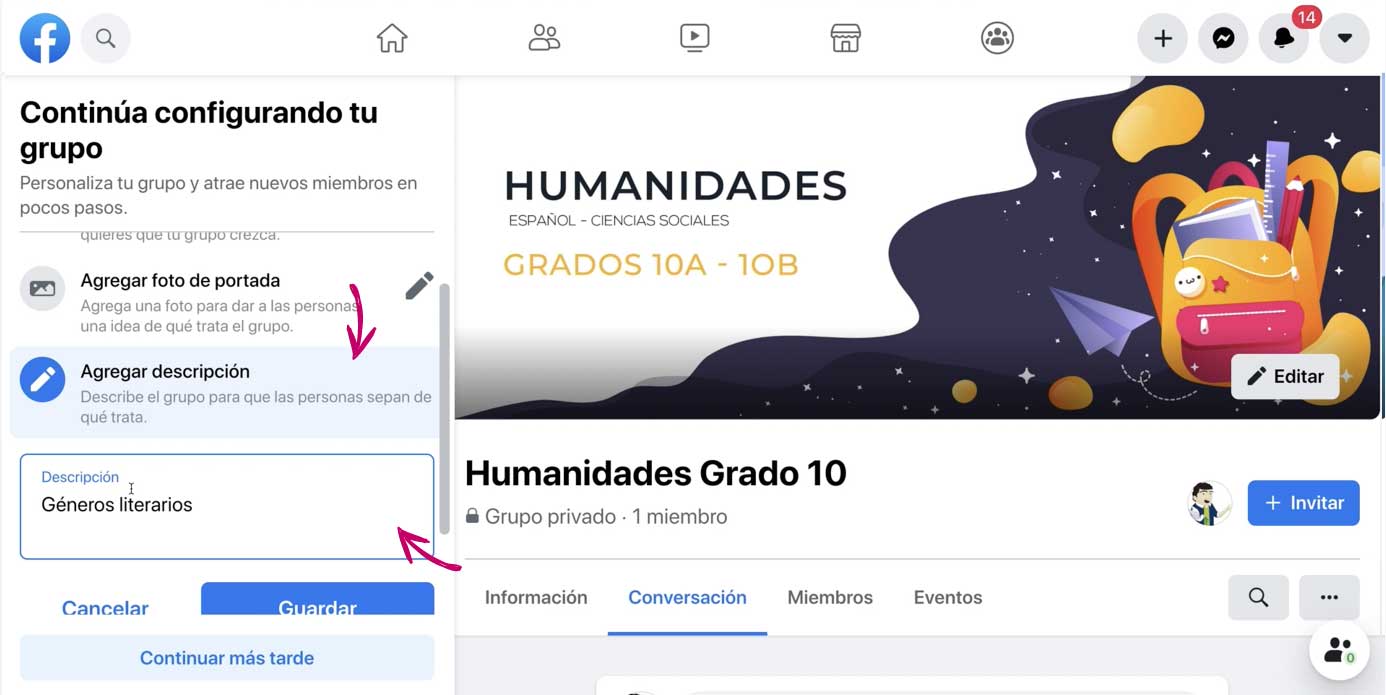
Finalmente, te pedirá crear tu primera publicación. Al seleccionar esta opción se abrirá una nueva ventana donde debes crear tu post con el mensaje, las fotos o videos que desees. Luego, haz clic en Publicar.
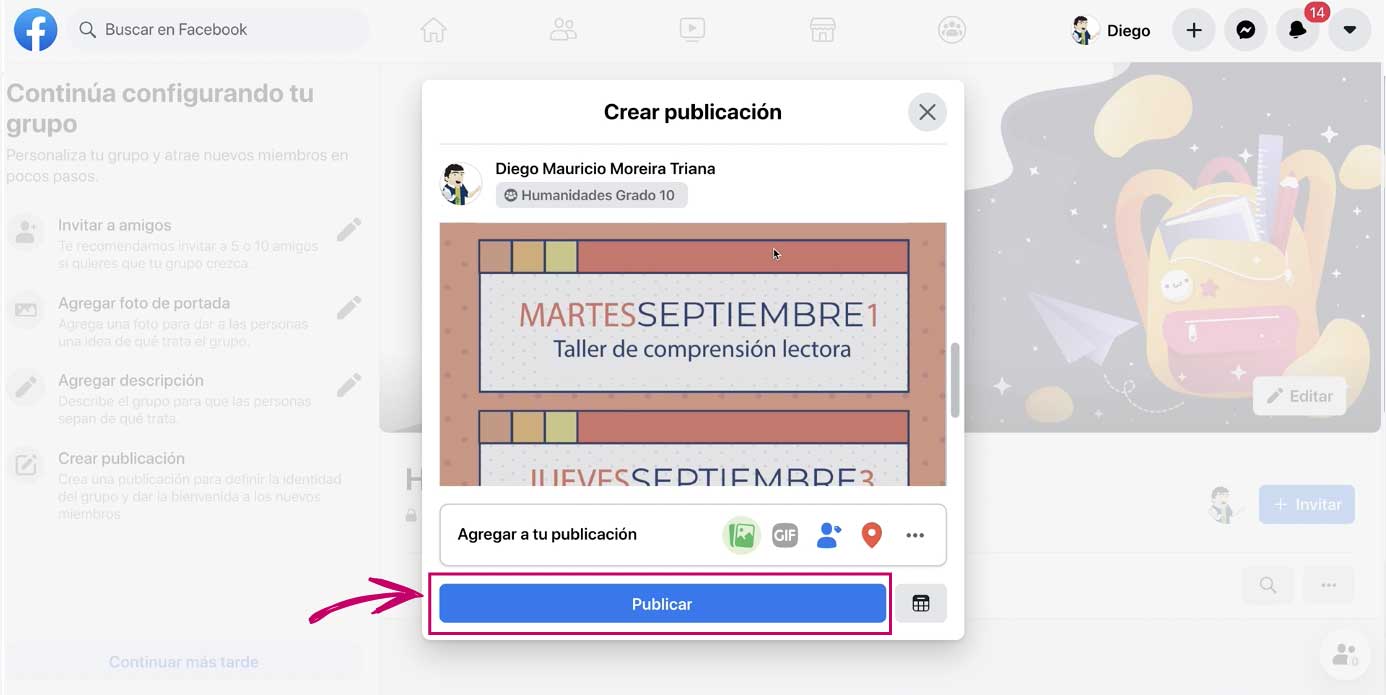
¡Y listo! ¡Has terminado!
No olvides realizar unos últimos ajustes que son fundamentales para mantener el orden y el control de este espacio. En este video de la clase completa te lo mostramos.
Hasta el momento, has aprendido mucho sobre Facebook como herramienta para enseñar. No te pierdas la siguiente página donde conocerás todo sobre Facebook Lite. ¡Te esperamos!
/es/como-ensenar-por-facebook/como-instalar-facebook-lite/content/